详解电脑虚拟内存怎么设置到d盘
- 分类:Win7 教程 回答于: 2021年11月11日 13:06:00
当电脑C盘空间变小内存不足时,想把虚拟内存所占用的空间从C盘转移到D盘,释放些c盘空间,那么电脑虚拟内存怎么设置到d盘呢?下面小编就教下大家虚拟内存设置到d盘的操作方法.
1.右键单击“电脑”——点击“属性”
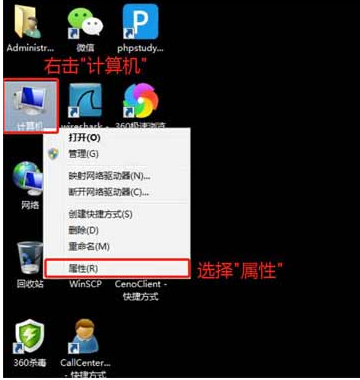
2.在系统弹出窗口中点击左上角的“高级系统设置”
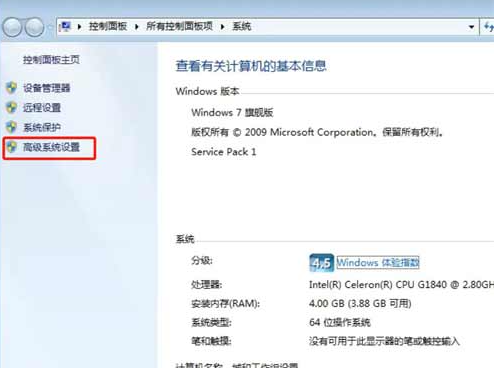
3.在系统弹出的属性窗口中点击Advanced--Settings
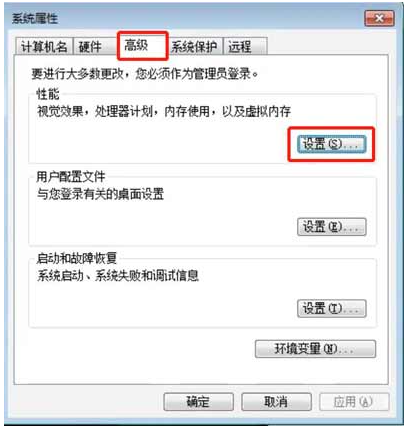
4.在弹出的性能选项窗口中点击Advanced--Changes。
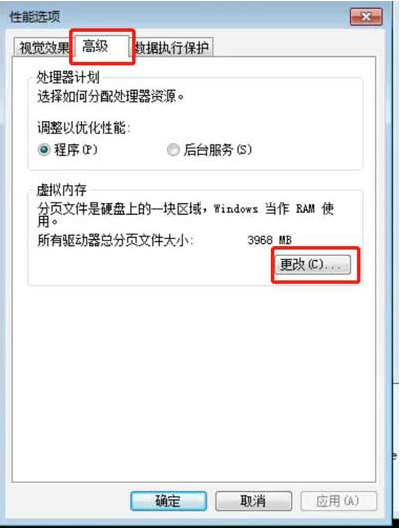
5.在弹出的虚拟内存窗口中,点击“自动管理所有驱动器的分页大小(A)”之前的勾选。
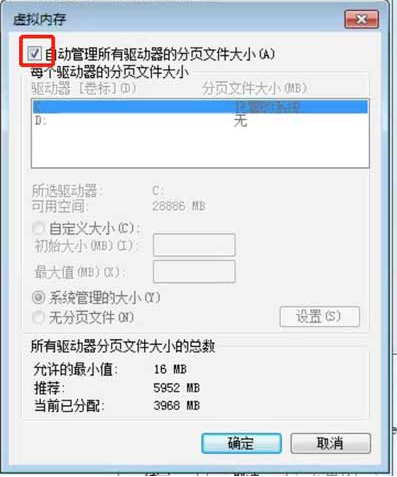
6.我们需要将C盘上的虚拟内存设为空,默认选择C盘,直接点击“无分页文件”---“设置”。在点击设置之后,会弹出一个提示窗口“如果页面文件被禁用,或者初始大小小于200MB,系统出错,windows。无法记录可帮助确定问题的详细信息。您确定要继续吗?直接点击Yes即可。
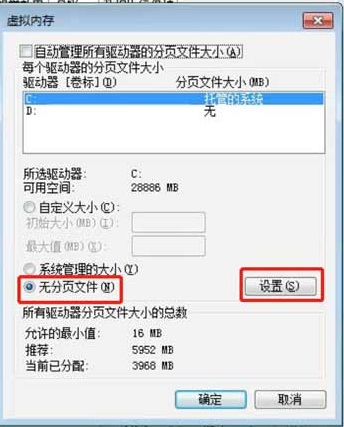
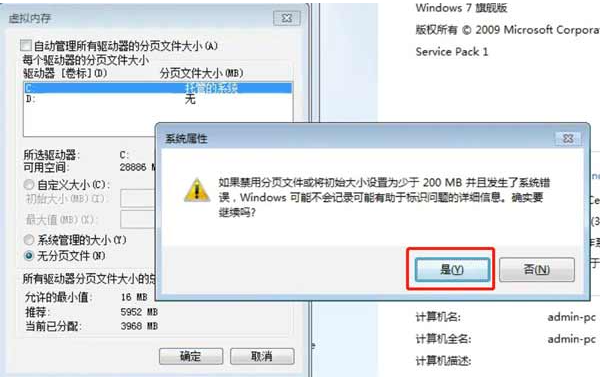
7.我们需要在D盘上设置虚拟存储器,这样我们选中D盘,然后按定制尺寸,初始尺寸(MB):填入4000个数字,最大(MB)填入6000,然后点击设置。再按一下确定,这几个就成功地将虚拟内存设置为D盘。
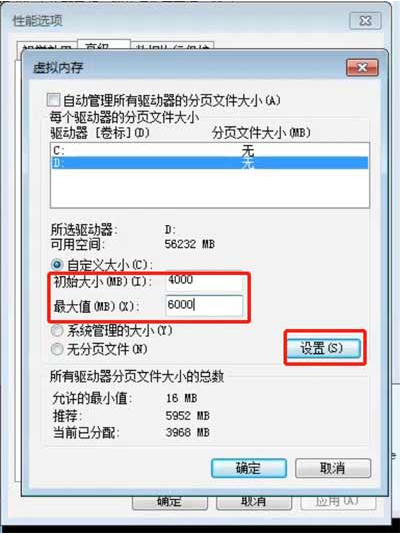
以上就是详解电脑虚拟内存怎么设置到d盘,希望能帮助到大家。
 有用
26
有用
26


 小白系统
小白系统


 1000
1000 1000
1000 1000
1000 1000
1000 1000
1000 1000
1000 1000
1000 1000
1000 1000
1000 1000
1000猜您喜欢
- 「联想Win7终极指南:系统设置、优化与..2023/11/14
- 深度技术Ghost win7系统旗舰版制作步..2017/05/10
- 64位深度技术Ghost windows7系统下载..2017/06/22
- 重装系统需要多长时间win72022/11/19
- 笔记本蓝牙驱动,小编教你笔记本蓝牙驱..2018/07/02
- 小编教你win7如何隐藏文件夹..2017/09/07
相关推荐
- 金山重装高手是否可以装win7..2022/12/07
- 主编教您电脑分辨率调不过来怎么办..2018/12/04
- 笔记本怎么装系统 - 小编教你笔记本电..2018/04/03
- 电脑系统win7旗舰版一键装机的详细操..2022/10/28
- 电脑如何重装系统win7纯净版..2022/05/28
- 正版win7系统重装图文详解2017/08/02














 关注微信公众号
关注微信公众号



